Fügen Sie einen Schieberegler hinzu, um die Anzeigehelligkeit in Windows 10 zu ändern

Ziel von Windows 10 ist es, die Verwaltung Ihres Systems zu vereinfachen. Ein Drittanbieter-Dienstprogramm erledigt jedoch noch einige Aufgaben am besten.
Microsoft verschiebt derzeit alle SystemeinstellungenVon der klassischen Systemsteuerung bis zur neuen Einstellungs-App in Windows 10. Mit jeder neuen Version werden dort immer mehr Systemkonfigurationseinstellungen vorgenommen. Während dies den Zugriff auf einige Einstellungen erleichtert, gibt es derzeit keine einfache Möglichkeit, die Helligkeit Ihres Displays zu steuern.
Stellen Sie die Anzeigehelligkeit mit Action Center ein
So ändern Sie die Helligkeitsstufe Ihres Laptops:Sie können das Action Center öffnen und auf die Schaltfläche "Helligkeit" klicken. Die Einstellung erfolgt jedoch in Schritten von 25 Prozent. Dies ist umständlich und bietet keine präzise Steuerung. Wenn Sie eine präzise Steuerung wünschen, können Sie mit der rechten Maustaste auf die Schaltfläche Helligkeit klicken und auswählen Gehe zu den Einstellungen.
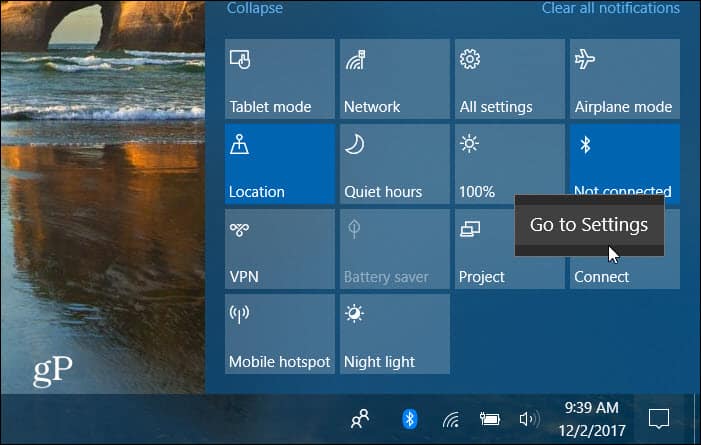
Dort haben Sie Zugriff auf einen Schieberegler zum Einstellen der Helligkeit Ihres Displays.
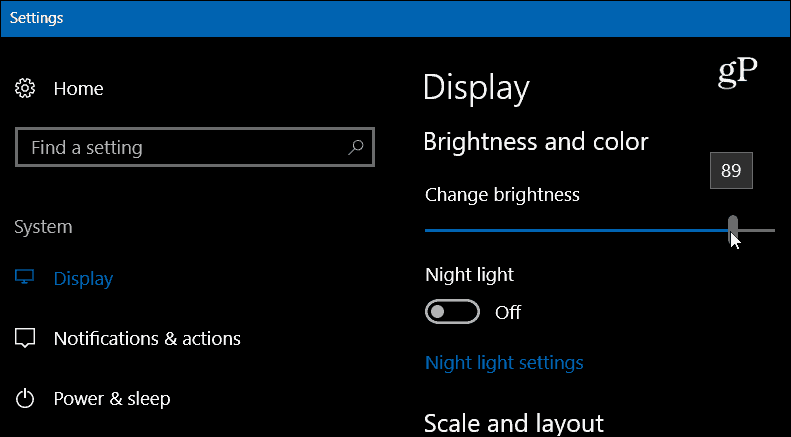
Hinzufügen des Helligkeitsreglers zu Windows 10
Laden Sie das kostenlose Dienstprogramm namens Brightness herunterSlider von GitHub. Dadurch wird der Taskleiste ein Schiebereglersymbol für den einfachen Zugriff hinzugefügt. Es handelt sich um eine kompakte App, die nicht installiert werden muss. Sie kann von einem Flash-Laufwerk oder einem Netzwerkspeicherort aus ausgeführt werden. Doppelklicken Sie einfach auf die ausführbare Datei, um das Programm sofort zu öffnen. Klicken Sie darauf, um die Helligkeit Ihres Displays an Ihre Bedürfnisse anzupassen.
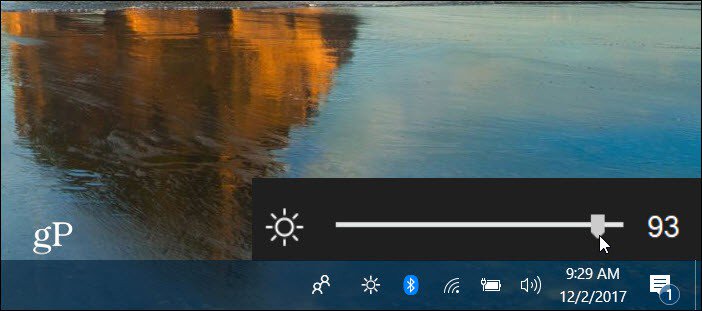
Klicken Sie mit der rechten Maustaste darauf, um es zu schließen oder während des Startvorgangs auszuführen. Wenn Sie es häufig verwenden, ist es immer verfügbar. Wenn Sie die Bildschirmhelligkeit verringern, können Sie auf einfache Weise den Akku Ihres Laptops schonen.
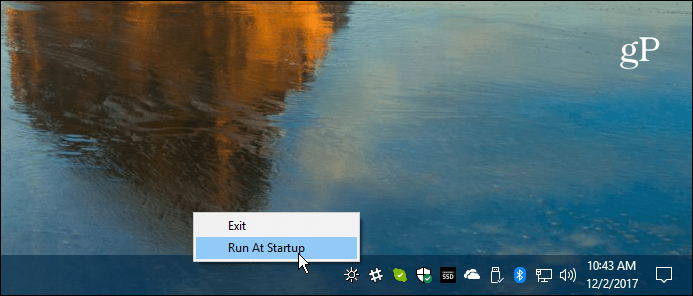
Während Microsoft weiterhin neue Funktionen hinzufügtWindows 10 und die Notwendigkeit, zusätzliche Software zu installieren, ist geringer. Einfache Anforderungen wie diese lassen sich am besten mit Apps von Drittanbietern wie Brightness Slider lösen. Anstatt durch eine lange Liste verschiedener Bildschirme klicken zu müssen, um zu einer Einstellung zu gelangen, wird dies viel einfacher. Ich weiß, First-World-Probleme, oder?
Finden Sie dies ein praktisches Hilfsprogramm für IhreWindows 10 Laptop? Was sind einige Ihrer bevorzugten kostenlosen Dienstprogramme, die eine bestimmte Anforderung für Windows erfüllen? Lassen Sie es uns im Kommentarbereich unten wissen oder machen Sie mit bei Microsoft in den Windows 10-Foren.










Hinterlasse einen Kommentar